从零开始搭建k8s集群(一)虚拟机集群的安装
2020-04-25 07:26
459 查看
前言
- 作妖的k8s,流传着这样一个说法。就像一道硬菜,吃着很香,做起来那是真的费劲。如何搭建一个k8s集群一直是小编心中一殇,小编也是硬着头皮捣鼓了一番,总算不枉此番折腾。特此记录,服务他人也服务自己,以备不时之需。本节先记录一下虚拟机集群的安装,以下如有雷同,纯属巧合。
- 本文是基于vmware虚拟化实现的,需要提前安装vmware虚拟机软件
- 准备一个centos镜像,本文使用CentOS-8-x86_64-1905-dvd1.iso镜像演示
安装
- 一切准备工作就绪,就开始我们的虚拟机集群安装之旅吧。本次我们搭建三台centos服务器,一主二从,如下图所示
| 主机 | IP | 角色 |
| k8s-master | 192.168.23.130 | master |
| k8s-work01 | 192.168.23.131 | work |
| k8s-work02 | 192.168.23.132 | work |
- 新建一个虚拟机,这里选择自定义模式,可根据我们的需求自定义配置,点击下一步

- 这里选择默认的配置即可,点击下一步
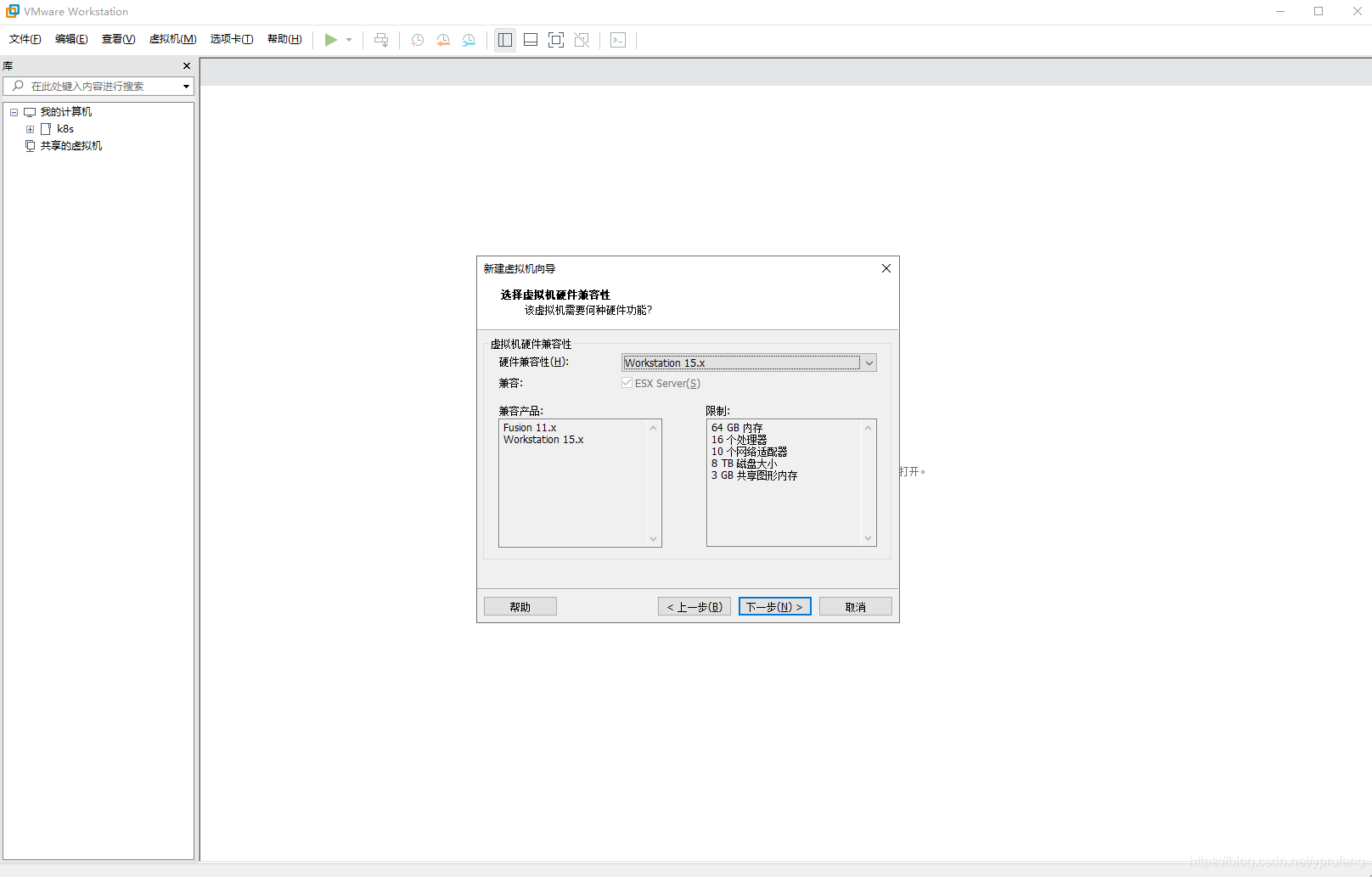
- 这里我们选择稍后安装操作系统,点击下一步

- 这里选择centos7 64位,可根据自己的需求进行选择,点击下一步

- 这里命名为k8s-master,并选择一下该虚拟机的安装位置,点击下一步

- 这里我的处理器数量选择为2,内核数为2,总核心为4,可根据自己的资源自行配置,点击下一步

- 这里的内存我们选择2G左右就够用了,点击下一步

- 这里我们选择NAT的网络模式,其它模式的用法请自行百度,点击下一步

- 这里选择默认模式,点击下一步

- 选择默认模式,点击下一步

- 选择第一项,点击下一步

- 这里磁盘大小选择50G,单个文件存储,点击下一步

- 这里选择虚拟机的安装位置,点击下一步

- 这里选择一下我们预选准备好的centos镜像,然后点击关闭
 这里点击完成
这里点击完成

- 这里点击开启此虚拟机,开始等待虚拟机的安装

- 这里选择中文,点击继续

- 按照提示,点击安装目的地

- 点击完成

- 点击开始安装

- 安装完成,点击重启就ok了,这样,一台虚拟机就安装好了

- 为了节省时间,下面我们通过克隆的方式,安装另外俩台虚拟机。选择虚拟机->管理->克隆

- 选择下一步


选择创建完成克隆,点击下一步

- 选择虚拟机的安装位置,点击完成

- 同上,另一台work02的虚拟机也重复此步骤安装
- 至此三台centos的虚拟机就全部安装完成了
后续
本次centos的安装就完成了,也到了本次博客说再见的时候了,下一篇,开始讲如何在我们的虚拟机集群上安装docker容器,敬请期待。。。
- 点赞 1
- 收藏
- 分享
- 文章举报
 北溟溟
发布了8 篇原创文章 · 获赞 8 · 访问量 398
私信
关注
北溟溟
发布了8 篇原创文章 · 获赞 8 · 访问量 398
私信
关注
相关文章推荐
- 从零开始搭建HDFS集群之虚拟机安装及网络配置
- 虚拟机的安装及集群搭建
- hadoop2.7.2集群搭建之虚拟机安装
- kubernetes(K8S)快速安装与配置集群搭建图文教程
- Centos6.5 -- fastdfs安装(虚拟机搭建集群)
- Spark 集群搭建从零开始之2 Spark单机伪分布式安装与配置
- 从零开始搭建Kubernetes集群(二、搭建虚拟机环境)
- 从零开始搭建Linux IDE(一.虚拟机安装)
- 从零开始搭建Kubernetes集群(三、搭建K8S集群)
- Spark 集群搭建从零开始之1 Scala的安装与配置
- Hadoop集群搭建-虚拟机安装(转)(一)
- Hadoop 2.6 集群搭建从零开始之1 Ubuntu虚拟机搭建
- 轻松搭建hadoop1.2.1集群前奏--虚拟机安装与配置
- Hadoop 2.6 集群搭建从零开始之4 Hadoop的安装与配置(完全分布式环境)
- 轻松搭建hadoop1.2.1集群前奏--虚拟机安装与配置
- Hadoop 2.6 集群搭建从零开始之2 JDK1.8安装
- 联想ThinkPad S3-S440虚拟机安装,ubuntu安装,Hadoop(2.7.1)详解及WordCount运行,spark集群搭建
- Spark 集群搭建从零开始之3 Spark Standalone集群安装、配置与测试
- Hadoop 2.6 集群搭建从零开始之3 Hadoop的安装与配置(伪分布式环境)
- 虚拟机上安装CentOS系统并搭建伪分布式集群环境
